Tulisan berjalan atau running text sering digunakan untuk berbagai keperluan baik untuk presentasi, video, promosi, maupun tampilan kreatif di media sosial. Menariknya, kamu bisa membuat tulisan berjalan di HP tanpa aplikasi tambahan!
Artikel ini akan membahas langkah-langkah praktis cara membuat tulisan berjalan di HP tanpa aplikasi, serta memberikan referensi tulisan berjalan online dan tools terbaik untuk digunakan langsung dari browser.
Table of Contents
Apa Itu Tulisan Berjalan
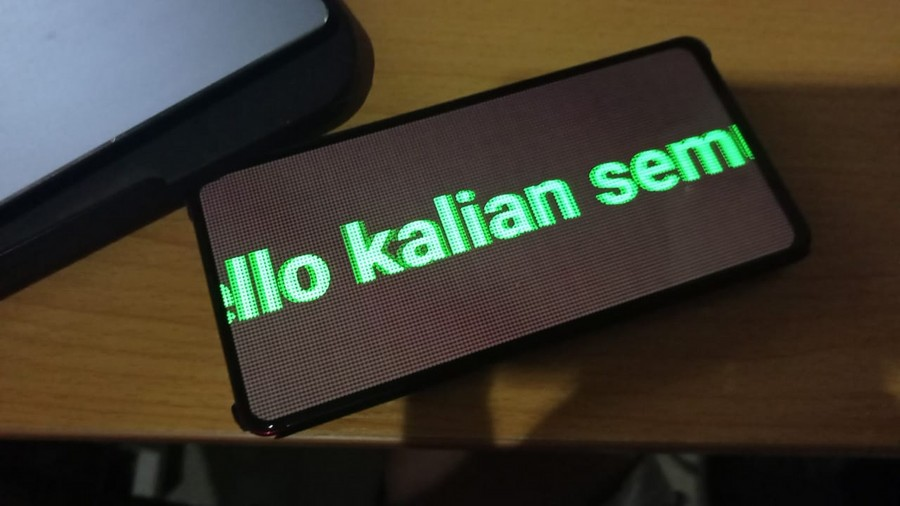
Tulisan berjalan adalah teks yang bergerak secara terus-menerus melintasi layar, baik secara horizontal (dari kiri ke kanan atau sebaliknya) maupun vertikal (dari atas ke bawah).
Teks jenis ini sering juga disebut dengan running text, dan telah lama digunakan di berbagai platform digital maupun perangkat elektronik, seperti papan LED, televisi, situs web, bahkan dalam presentasi atau video promosi.
Fungsi utama tulisan berjalan adalah:
- Menarik perhatian audiens atau penonton
- Menyampaikan informasi secara dinamis tanpa mengganggu konten utama
- Memberikan kesan modern dan profesional pada konten visual
- Menghemat ruang layar, karena informasi dapat ditampilkan secara bergantian
Tulisan berjalan sangat populer di berbagai bidang, seperti:
- Dunia penyiaran (news ticker)
- Presentasi bisnis atau akademik
- Konten kreatif di media sosial
- Promosi produk atau layanan
- Display digital di toko fisik atau acara pameran
Istilah Terkait Tulisan Berjalan
Untuk memahami lebih dalam, berikut beberapa istilah yang sering dikaitkan dengan konsep tulisan berjalan:
1. Running Text Online
Merujuk pada layanan berbasis web yang memungkinkan pengguna membuat tulisan berjalan langsung dari browser, tanpa perlu instal aplikasi. Biasanya situs ini menawarkan pengaturan seperti warna, kecepatan teks, arah gerak, dan tampilan layar penuh.
Contoh situs:
- tickertape.online
- scrolltext.online
2. Teks Berjalan Online
Hampir sama dengan running text online, istilah ini lebih umum digunakan oleh pengguna awam. Teks berjalan online bisa digunakan untuk menampilkan pesan berjalan saat presentasi, promosi online, atau untuk hiasan digital di layar HP atau laptop.
3. LED Tulisan Berjalan Online
Istilah ini mengacu pada tampilan teks berjalan yang menyerupai papan LED digital, sering digunakan dalam bentuk visualisasi seperti papan pengumuman elektronik. Banyak aplikasi dan situs web menyediakan efek LED seperti ini secara online.
Biasanya digunakan untuk:
- Promosi toko fisik (misalnya di etalase)
- Acara musik atau bazar
- Hiasan visual digital
4. Teks Berjalan untuk Presentasi
Dalam konteks profesional atau edukasi, teks berjalan digunakan untuk mendukung presentasi. Misalnya:
- Menampilkan judul atau topik yang terus bergerak
- Menyampaikan pengumuman penting saat presentasi
- Memberikan efek visual modern dalam slide
PowerPoint, Google Slides, atau situs teks berjalan online bisa digunakan untuk menambahkan elemen ini dalam presentasi.
Tulisan berjalan bukan sekadar gaya tampilan, tetapi juga alat komunikasi yang efektif, menarik, dan fleksibel. Baik kamu ingin membuat konten kreatif, menyampaikan informasi penting, atau mempercantik tampilan layar—teks berjalan adalah solusi sederhana yang bisa dibuat tanpa aplikasi tambahan.
Cara Membuat Tulisan Berjalan di HP Tanpa Aplikasi

Membuat tulisan berjalan di HP tidak selalu membutuhkan aplikasi tambahan. Kamu bisa melakukannya dengan mudah hanya melalui browser HP, baik di Android maupun iPhone.
ni sangat cocok untuk kamu yang ingin hasil cepat tanpa harus mengunduh dan menginstal aplikasi dari Play Store atau App Store.
1. Gunakan Situs Tulisan Berjalan Online
Saat ini sudah tersedia banyak situs teks berjalan online yang bisa diakses langsung melalui browser. Cukup buka situs tersebut, masukkan teks yang kamu inginkan, atur tampilannya, dan langsung gunakan hasilnya sebagai running text.
Daftar Situs Rekomendasi Tulisan Berjalan Online
- tickertape.online
- Situs ini sangat mudah digunakan.
- Kamu bisa mengetik teks, mengatur kecepatan, ukuran font, dan warna latar belakang.
- Terdapat fitur tampilan layar penuh, ideal untuk presentasi atau promosi.
- scrolltext.online
- Teks akan langsung bergerak setelah diketik.
- Bisa digunakan dalam mode landscape atau portrait sesuai kebutuhan.
- Ringan dan bisa dibuka di semua jenis browser HP.
- coolsymbol.com (Bagian teks berjalan)
- Selain menawarkan simbol dan font keren, situs ini juga menyediakan fitur tulisan berjalan online.
- Menarik untuk digunakan sebagai elemen visual tambahan pada postingan media sosial.
Kelebihan Menggunakan Situs Online:
- Tanpa instalasi: Tidak perlu ruang penyimpanan tambahan.
- Gratis: Semua fitur dasar bisa digunakan tanpa membayar.
- Cepat dan mudah: Tidak perlu registrasi, langsung bisa digunakan.
- Multiplatform: Bisa dibuka dari HP, tablet, atau laptop.
Dengan tools ini, kamu tidak hanya bisa bikin tulisan berjalan di HP, tetapi juga menampilkannya di berbagai perangkat secara praktis.
2. Langkah-langkah Membuat Teks Berjalan di HP
Berikut ini adalah panduan praktis dan cepat untuk membuat tulisan berjalan langsung dari HP:
1. Buka Salah Satu Situs Teks Berjalan Online
Gunakan browser di HP kamu, seperti Google Chrome, Safari, atau Firefox, lalu buka situs seperti tickertape.online atau scrolltext.online.
2. Masukkan Teks yang Ingin Ditampilkan
Di kolom yang disediakan, ketik teks yang ingin kamu tampilkan sebagai tulisan berjalan. Misalnya:
- “Diskon Besar Hari Ini!”
- “Selamat Datang di Acara Webinar”
- “Follow IG: @namakamu”
Kamu juga bisa menggunakan emoji atau simbol jika situs mendukung karakter khusus.
3. Atur Tampilan Teks
Beberapa elemen yang bisa disesuaikan:
- Kecepatan gerak teks (pelan, sedang, cepat)
- Arah gerakan: dari kiri ke kanan, kanan ke kiri, atau atas ke bawah
- Ukuran dan warna font
- Warna latar belakang
Ini penting untuk membuat teks tampil sesuai dengan tujuan dan konteks penggunaannya, seperti untuk teks berjalan online untuk presentasi atau promosi produk.
4. Aktifkan Mode Full Screen
Agar tampilan lebih menarik dan profesional, gunakan mode full screen. Ini akan menjadikan layar HP kamu penuh hanya dengan teks berjalan, tanpa gangguan elemen lain dari browser. Inilah yang dimaksud dengan:
“Cara membuat tulisan di HP full layar”
Pada situs seperti tickertape.online, biasanya ada tombol fullscreen di bagian bawah tampilan. Aktifkan mode ini agar hasil terlihat maksimal, misalnya untuk:
- Menampilkan teks di etalase toko
- Presentasi di depan kelas
- Layar pengingat atau pengumuman di kantor
Tips Tambahan
- Gunakan rotate screen (mode landscape) untuk menampilkan teks berjalan lebih panjang.
- Pastikan kecerahan layar cukup jika digunakan untuk display di tempat umum.
- Gunakan teks singkat agar lebih efektif dibaca saat bergerak.
Dengan mengikuti langkah-langkah cara membuat tulisan berjalan di HP tanpa aplikasi ini, kamu bisa membuat tulisan berjalan di HP tanpa aplikasi secara cepat dan profesional. Cocok untuk penggunaan pribadi, promosi, maupun keperluan presentasi.
Cara Buat Running Text di HP iPhone

Pengguna iPhone sering kali mencari cara membuat running text atau tulisan berjalan tanpa harus mengunduh aplikasi tambahan.
Kabar baiknya, kamu tetap bisa membuat tulisan berjalan di HP iPhone dengan cara yang praktis, yaitu menggunakan browser Safari dan memanfaatkan layanan teks berjalan online yang kompatibel dengan iOS.
Berikut panduan lengkapnya:
1. Akses Melalui Safari
Untuk pengguna iPhone, Safari adalah browser bawaan yang paling direkomendasikan untuk mengakses situs-situs teks berjalan online. Kamu bisa mengikuti langkah berikut:
- Buka Safari
- Kunjungi salah satu situs berikut:
- https://tickertape.online
- https://scrolltext.online
- https://www.coolsymbol.com
Setelah halaman terbuka, kamu bisa langsung memasukkan teks dan menyesuaikan pengaturan sesuai kebutuhan.
Catatan penting:
Situs-situs ini biasanya berbasis HTML5 dan kompatibel dengan browser modern seperti Safari, jadi tidak ada masalah besar selama kamu menggunakan versi iOS terbaru.
2. Tips Kompatibilitas dengan iOS
Meski situs teks berjalan umumnya kompatibel dengan iPhone, berikut beberapa tips agar tampilannya optimal:
- Gunakan iOS versi terbaru untuk menghindari bug tampilan atau error rendering.
- Matikan mode hemat data atau content blocker jika teks tidak tampil sempurna.
- Gunakan koneksi stabil, karena situs berbasis web membutuhkan koneksi untuk memuat dengan benar.
- Aktifkan auto-rotate layar, karena beberapa situs berjalan lebih optimal dalam mode landscape.
- Jika situs tidak berfungsi di Safari, coba gunakan browser alternatif seperti Google Chrome atau Microsoft Edge yang juga tersedia di App Store.
Dengan mengikuti tips ini, kamu akan mendapatkan tampilan tulisan berjalan yang halus, tanpa gangguan kompatibilitas.
3. Gunakan Fitur Layar Penuh untuk Hasil Maksimal
Salah satu fitur terbaik yang bisa kamu manfaatkan saat membuat tulisan berjalan di HP iPhone adalah mode layar penuh (fullscreen mode). Fitur ini penting untuk memberikan efek visual maksimal dan memfokuskan perhatian hanya pada teks yang sedang berjalan.
Berikut cara menggunakan mode layar penuh:
- Setelah kamu selesai mengatur teks dan tampilannya, cari tombol atau ikon fullscreen (biasanya berbentuk persegi panjang atau dua panah menyilang).
- Tekan tombol tersebut, dan layar akan berubah menjadi tampilan penuh tanpa elemen browser seperti address bar atau tab.
- Gunakan fitur ini saat kamu ingin menampilkan tulisan berjalan untuk:
- Promosi digital di etalase toko
- Layar info pada acara/event
- Penggunaan di atas tripod saat presentasi atau perekaman video
Jika tombol fullscreen tidak muncul, kamu juga bisa:
- Tambahkan halaman ke Home Screen sebagai Web App
- Atur Safari ke tampilan landscape dan sembunyikan bar navigasi secara manual
Meskipun kamu menggunakan iPhone, kamu tetap bisa bikin tulisan berjalan di HP tanpa aplikasi, hanya dengan mengandalkan Safari dan situs teks berjalan online. Dengan pengaturan yang tepat dan mode layar penuh, kamu bisa menghasilkan tampilan running text yang profesional dan menarik, langsung dari genggaman tangan.
Alternatif Aplikasi Tulisan Berjalan di HP
Meskipun banyak pengguna memilih cara praktis membuat tulisan berjalan tanpa aplikasi, ada kalanya menggunakan aplikasi khusus teks berjalan menjadi pilihan yang lebih fleksibel.
Terutama jika kamu membutuhkan fitur tambahan seperti efek visual, warna kompleks, atau integrasi dengan kamera untuk merekam video.
1. Aplikasi Populer untuk Membuat Tulisan Berjalan di HP
Berikut adalah beberapa aplikasi tulisan berjalan yang paling populer dan banyak digunakan di Android dan iPhone:
1. LED Scroller – LED Banner App
- Deskripsi: Aplikasi ini mengubah layar HP kamu menjadi papan LED digital.
- Fitur unggulan:
- Menampilkan teks berjalan dengan berbagai warna dan font
- Pilihan arah gerakan (kiri, kanan, atas, bawah)
- Mendukung efek “blinking” (berkedip)
- Kegunaan: Cocok untuk keperluan promosi, konser, atau acara besar.
2. LED Banner – Scroller Text
- Deskripsi: Aplikasi sederhana yang digunakan untuk membuat banner digital berjalan.
- Fitur unggulan:
- Mudah digunakan dengan antarmuka minimalis
- Bisa diatur kecepatan dan ukuran teks
- Mendukung mode malam dan siang
- Kegunaan: Banyak digunakan saat ingin menyampaikan pesan secara visual di tempat ramai.
3. Digital LED Signboard
- Deskripsi: Aplikasi ini menyimulasikan papan iklan LED profesional.
- Fitur unggulan:
- Dukungan multi-line teks berjalan
- Animasi transisi teks
- Simulasi papan LED sebenarnya
- Kegunaan: Ideal untuk penggunaan di pameran, toko retail, atau sebagai alat bantu presentasi.
Sebagian besar aplikasi ini tersedia di Google Play Store dan App Store, serta dapat digunakan secara gratis dengan pilihan upgrade premium untuk fitur tambahan.
2. Kapan Perlu Menggunakan Aplikasi Tulisan Berjalan?
Meskipun kamu bisa bikin tulisan berjalan di HP tanpa aplikasi, ada beberapa kondisi di mana menggunakan aplikasi lebih direkomendasikan. Berikut situasi ideal untuk mempertimbangkan instalasi aplikasi:
1. Saat Ingin Merekam Video dengan Teks Berjalan
- Beberapa aplikasi menyediakan fitur teks berjalan saat merekam video, sehingga kamu bisa menghasilkan konten video dengan tulisan yang bergerak secara otomatis di layar.
- Ini sangat berguna untuk:
- Konten kreator yang ingin menambahkan pesan promosi
- YouTuber atau TikToker yang memerlukan teks sebagai penjelas di video
- Presenter yang ingin menggunakan teks sebagai prompter digital
Contoh: Beberapa aplikasi menawarkan integrasi langsung dengan kamera sehingga teks tetap berjalan saat perekaman berlangsung.
2. Jika Membutuhkan Fitur Lanjutan
- Aplikasi biasanya menyediakan fitur-fitur lanjutan yang tidak tersedia di situs online, seperti:
- Efek animasi transisi masuk dan keluar teks
- Pilihan font custom dan simbol unik
- Tema dan template tulisan berjalan
- Multi-line support untuk beberapa baris pesan
- Opsi simpan proyek dan ekspor ke format video
Fitur-fitur ini memberikan keleluasaan lebih dalam kreativitas visual, terutama untuk keperluan komersial atau konten profesional.
Menggunakan aplikasi tulisan berjalan memberikan keunggulan dari sisi fitur, fleksibilitas, dan integrasi dengan media lain seperti video atau presentasi. Jika kamu hanya perlu solusi cepat dan ringan, situs teks berjalan online sudah cukup. Namun jika kamu menginginkan kontrol penuh dan tampilan yang lebih dinamis, maka aplikasi adalah pilihan terbaik.
Cara Membuat Tulisan Berjalan di Layar Laptop
Selain di HP, kamu juga bisa membuat tulisan berjalan di layar laptop dengan sangat mudah.
Ini sangat berguna untuk keperluan presentasi, promosi, maupun tampilan informasi digital, baik di acara resmi maupun penggunaan pribadi. Ada dua metode populer yang bisa kamu gunakan:
1. Menggunakan PowerPoint (Animasi Teks)
Microsoft PowerPoint adalah salah satu aplikasi terbaik untuk membuat presentasi visual dan tentu saja, kamu juga bisa memanfaatkannya untuk membuat efek teks berjalan.
Langkah-langkah Membuat Tulisan Berjalan di PowerPoint:
- Buka PowerPoint, lalu buat slide baru.
- Tambahkan kotak teks dan ketik kalimat yang ingin kamu jadikan berjalan.
- Klik teks tersebut, lalu masuk ke tab “Animations” (Animasi).
- Pilih efek “Fly In” atau “Motion Paths” → pilih arah gerak (misalnya dari kanan ke kiri).
- Klik “Animation Pane” untuk mengatur durasi dan pengulangan animasi.
- Atur agar animasi:
- Dimulai secara otomatis
- Berjalan terus-menerus (loop)
- Tidak berhenti di akhir
Kelebihan Menggunakan PowerPoint:
- Mudah digunakan dan sudah tersedia di banyak laptop
- Bisa diatur tampilannya sesuai kebutuhan presentasi
- Tidak perlu koneksi internet
- Bisa dikombinasikan dengan slide lain dan efek profesional
2. Menggunakan Website Scrolltext di Browser
Jika kamu tidak ingin repot mengatur animasi di PowerPoint, kamu bisa langsung menggunakan website teks berjalan online lewat browser laptop.
Situs yang Direkomendasikan:
- tickertape.online
- scrolltext.online
Cukup buka situs tersebut di browser seperti Google Chrome, Mozilla Firefox, atau Microsoft Edge, lalu:
- Ketik teks yang ingin ditampilkan
- Atur warna, kecepatan, dan ukuran teks
- Aktifkan mode layar penuh (fullscreen)
Website ini sangat ringan dan cocok digunakan saat:
- Memberikan presentasi
- Menampilkan informasi di ruang publik
- Membuat tampilan promosi atau sambutan digital
3. Tips Tampilan Presentasi Profesional dengan Teks Berjalan
Agar teks berjalan terlihat lebih elegan dan mendukung penyampaian pesan, berikut beberapa tips tampilan:
1. Gunakan Warna Kontras
- Pastikan warna teks dan latar belakang memiliki kontras yang tinggi (misalnya putih di atas hitam, atau kuning di atas biru gelap).
- Ini memudahkan audiens membaca teks dengan cepat.
2. Pilih Font yang Mudah Dibaca
- Gunakan font sans-serif seperti Arial, Calibri, atau Helvetica.
- Hindari font dekoratif yang sulit terbaca saat teks bergerak.
3. Atur Kecepatan yang Nyaman
- Jangan terlalu cepat agar audiens tidak kehilangan informasi.
- Kecepatan sedang ideal untuk presentasi formal, sedangkan kecepatan cepat cocok untuk headline atau pengumuman singkat.
4. Gunakan Mode Full Screen
- Untuk tampilan profesional, pastikan teks berjalan ditampilkan dalam layar penuh tanpa toolbar atau jendela lain yang mengganggu.
5. Sesuaikan Durasi dan Ulangi Jika Perlu
- Jika teks hanya satu kalimat, atur agar berjalan berulang (looping).
- Jika banyak informasi, pertimbangkan slide bertahap agar tidak menumpuk.
Baik menggunakan PowerPoint maupun situs scrolltext online, kamu bisa membuat tampilan tulisan berjalan di layar laptop dengan mudah dan profesional. Keduanya cocok untuk kebutuhan yang berbeda PowerPoint untuk presentasi terstruktur, dan situs web untuk tampilan cepat dan fleksibel.
Dengan sentuhan desain dan pengaturan yang tepat, teks berjalan bisa menjadi alat komunikasi visual yang kuat dalam presentasi maupun promosi digital.
Tips Tambahan Terkait Teks di HP
Selain membuat tulisan berjalan di HP, kamu juga bisa memaksimalkan pengalaman mengetik, membaca, dan menampilkan teks dengan berbagai pengaturan tambahan.
Berikut adalah beberapa tips penting seputar pengaturan teks di HP, khususnya di Android dan aplikasi populer seperti WhatsApp:
1. Cara Mengecilkan Tulisan di WhatsApp (WA)
Jika kamu merasa ukuran tulisan di WhatsApp terlalu besar atau terlalu kecil, kamu bisa mengatur tampilannya dengan mudah tanpa perlu aplikasi tambahan.
Langkah-langkah Mengecilkan atau Membesarkan Tulisan di WA:
- Buka aplikasi WhatsApp
- Ketuk ikon titik tiga (⋮) di pojok kanan atas
- Pilih “Setelan” → “Chat”
- Ketuk “Ukuran font”
- Pilih salah satu dari tiga opsi:
- Kecil
- Sedang (default)
- Besar
Dengan pengaturan ini, kamu bisa menyesuaikan ukuran teks sesuai kenyamanan mata saat membaca chat.
2. Cara Mengubah Tulisan di HP Android
Banyak pengguna ingin mempercantik tampilan teks di seluruh sistem HP Android mereka, baik untuk alasan estetika maupun kenyamanan.
Opsi yang Bisa Digunakan:
A. Ubah Font Sistem (Tergantung Merk HP)
- Samsung:
- Buka Pengaturan → Tampilan → Gaya dan ukuran font
- Pilih font yang tersedia atau unduh font baru dari Galaxy Store
- Xiaomi / Redmi:
- Buka Tema → pilih font → Terapkan
- OPPO / Vivo:
- Biasanya melalui aplikasi Theme Store bawaan
B. Gunakan Fitur Aksesibilitas
Jika kamu ingin memperbesar atau memperkecil teks di seluruh HP:
- Buka Pengaturan → Aksesibilitas → Ukuran Font
- Sesuaikan menggunakan slider
C. Gunakan Aplikasi Pihak Ketiga (Opsional)
Jika HP kamu tidak mendukung perubahan font bawaan, kamu bisa menggunakan aplikasi seperti:
- iFont
- HiFont
- Fonts – Emojis & Keyboard (juga menyediakan gaya teks unik untuk media sosial)
3. Menyesuaikan Tampilan dan Font di Layar HP
Menyesuaikan tampilan bukan hanya soal ukuran teks, tetapi juga kenyamanan visual secara keseluruhan.
Tips Optimalisasi Tampilan Teks di Layar HP:
- Aktifkan Mode Gelap (Dark Mode):
Lebih nyaman untuk mata dan hemat baterai.- Android: Pengaturan → Tampilan → Tema Gelap
- iPhone: Pengaturan → Tampilan & Kecerahan → Mode Gelap
- Atur Kecerahan Otomatis:
Membantu teks tetap jelas terlihat di berbagai kondisi cahaya.- Pengaturan → Tampilan → Kecerahan → Aktifkan “Otomatis”
- Gunakan Skala Tampilan (Display Scaling):
Bisa mengecilkan atau memperbesar elemen di layar, termasuk teks.- Pengaturan → Tampilan → Ukuran tampilan
- Pilih Font Berkualitas Tinggi untuk Membaca Jangka Panjang:
Gunakan font seperti Roboto, San Francisco, atau Helvetica yang ramah di mata.
Dengan mengatur teks secara optimal di HP, kamu bisa mendapatkan pengalaman membaca dan menulis yang lebih nyaman, baik di aplikasi pesan seperti WhatsApp maupun tampilan sistem Android. Selain itu, pengaturan font juga akan menunjang tampilan tulisan berjalan di HP, agar terlihat lebih rapi, jelas, dan profesional.
Kesimpulan
Kini, kamu sudah tahu cara membuat tulisan berjalan di HP tanpa aplikasi—cukup dengan memanfaatkan tulisan berjalan online dari browser. Metode ini praktis, cepat, dan tanpa perlu instalasi aplikasi tambahan. Namun jika kamu memerlukan fitur yang lebih kompleks seperti merekam teks berjalan atau efek LED, kamu bisa mencoba aplikasi tulisan berjalan di HP yang tersedia di Play Store maupun App Store.
Jangan lupa gunakan fitur full screen untuk hasil maksimal dan tampilkan kreativitasmu lewat running text online!
FAQ – Cara Membuat Tulisan Berjalan di HP Tanpa Aplikasi
Apakah bisa membuat tulisan berjalan di HP tanpa instal aplikasi tambahan?
Ya, sangat bisa. Kamu bisa menggunakan situs teks berjalan online seperti tickertape.online, scrolltext.online, atau [coolsymbol.com] langsung melalui browser HP tanpa perlu instal aplikasi apa pun.
Apa saja situs yang bisa digunakan untuk membuat tulisan berjalan secara online?
Berikut beberapa situs populer:
tickertape.online – Tampilan sederhana dan cepat.
scrolltext.online – Bisa atur kecepatan dan warna teks.
coolsymbol.com – Banyak pilihan simbol dan teks gaya.
Bagaimana cara mengaktifkan mode layar penuh agar teks berjalan tampil full screen?
Setelah kamu mengatur teks dan tampilannya di situs, cari tombol fullscreen atau ikon layar penuh (biasanya berbentuk persegi). Tekan tombol itu untuk menampilkan tulisan berjalan memenuhi seluruh layar HP.
Apakah cara ini bisa digunakan di iPhone?
Ya, bisa. Gunakan browser Safari atau Chrome di iPhone, lalu akses situs teks berjalan online seperti tickertape.online. Untuk hasil maksimal, aktifkan mode layar penuh dan pastikan rotasi layar diaktifkan.
Apa keuntungan menggunakan situs dibanding aplikasi?
Beberapa keuntungannya:
Tanpa instalasi: Hemat ruang penyimpanan
Cepat & mudah: Langsung digunakan lewat browser
Gratis: Tidak perlu bayar atau upgrade
Cocok untuk penggunaan sekali pakai atau cepat
Kapan sebaiknya menggunakan aplikasi tulisan berjalan di HP?
Gunakan aplikasi jika kamu ingin:
Merekam video dengan teks berjalan
Menambahkan efek animasi atau warna kompleks
Menggunakan teks berjalan secara rutin atau profesional
Beberapa aplikasi populer: LED Scroller, LED Banner, dan Digital LED Signboard.
Apakah tulisan berjalan bisa digunakan untuk presentasi?
Ya. Kamu bisa menggunakan situs teks berjalan atau membuatnya di PowerPoint menggunakan animasi teks. Beberapa situs juga bisa dijalankan di laptop untuk teks berjalan online untuk presentasi.
Apakah bisa mengatur arah, kecepatan, dan warna tulisan?
Bisa. Hampir semua situs teks berjalan online menyediakan fitur pengaturan:
Arah teks (kiri ke kanan, kanan ke kiri, atas, bawah)
Kecepatan gerakan
Ukuran dan warna font
Latar belakang (background)
Apakah aman menggunakan situs teks berjalan online?
Ya, selama kamu menggunakan situs terpercaya dan tidak memasukkan data sensitif. Situs seperti tickertape.online atau scrolltext.online hanya menampilkan teks secara lokal di perangkat kamu, bukan menyimpan data ke server.
Apakah teks berjalan bisa ditampilkan di layar laptop juga?
Bisa. Kamu dapat menggunakan:
PowerPoint dengan efek animasi teks
Situs scrolltext di browser laptop, lalu aktifkan mode fullscreen
Ini cocok untuk presentasi, promosi toko, atau sambutan digital.

